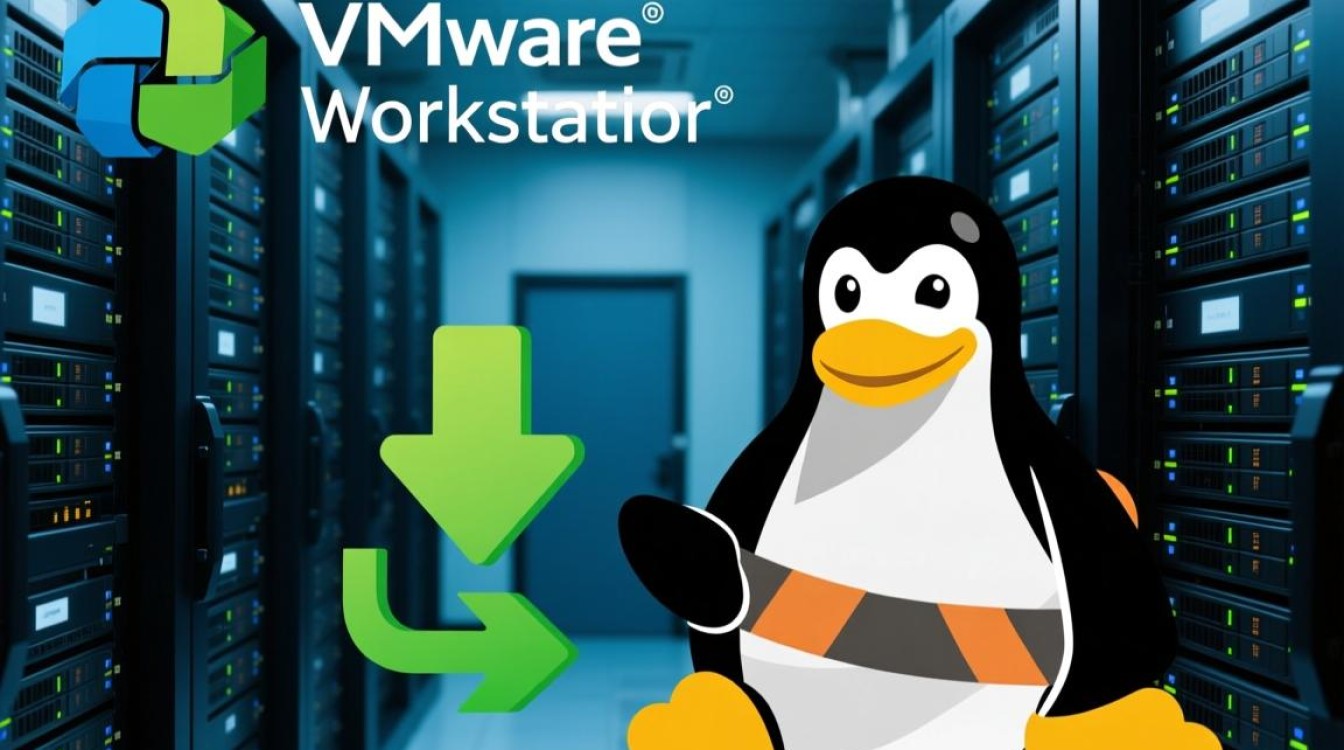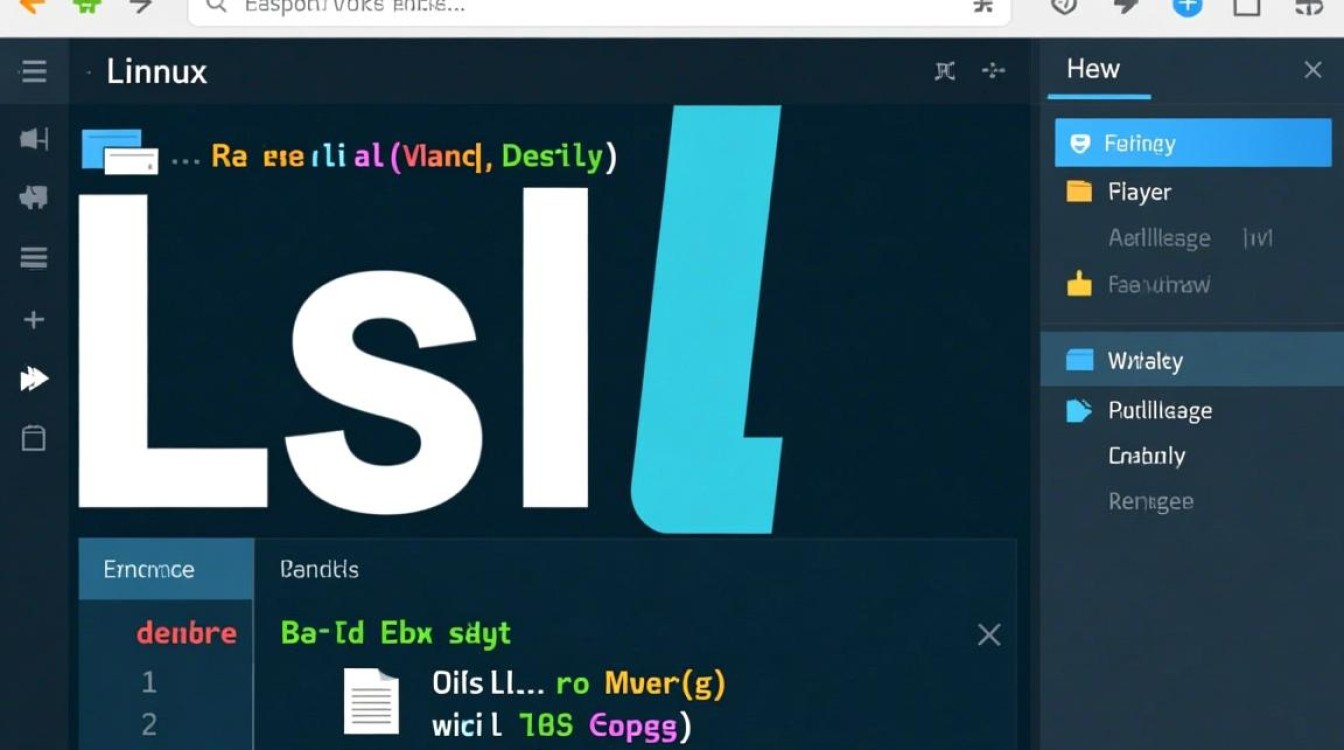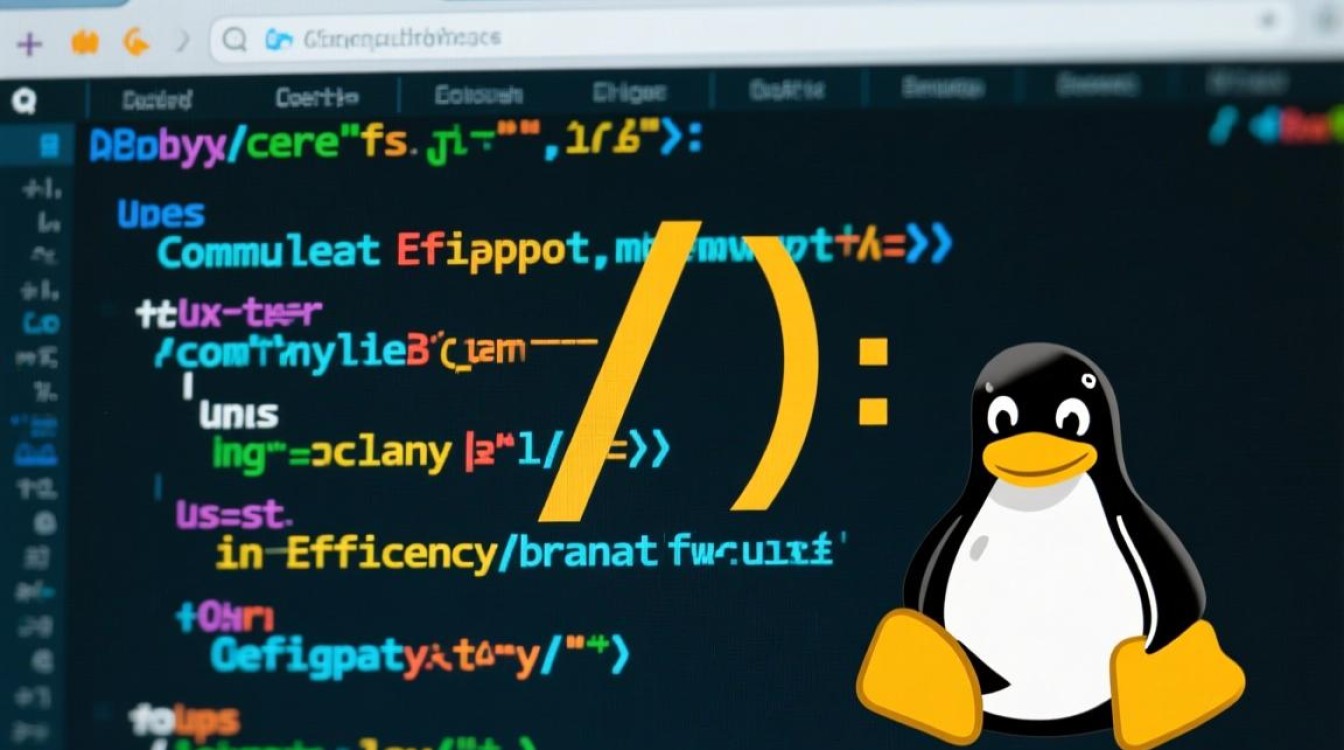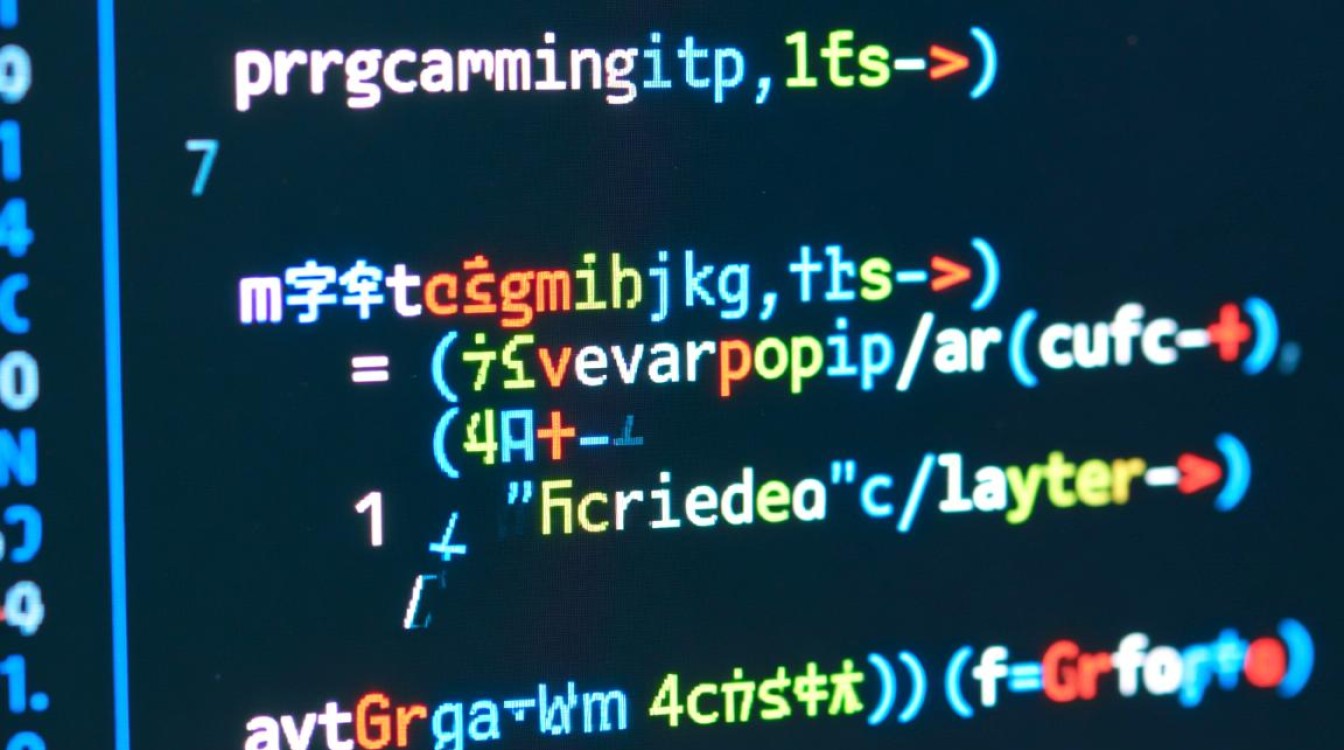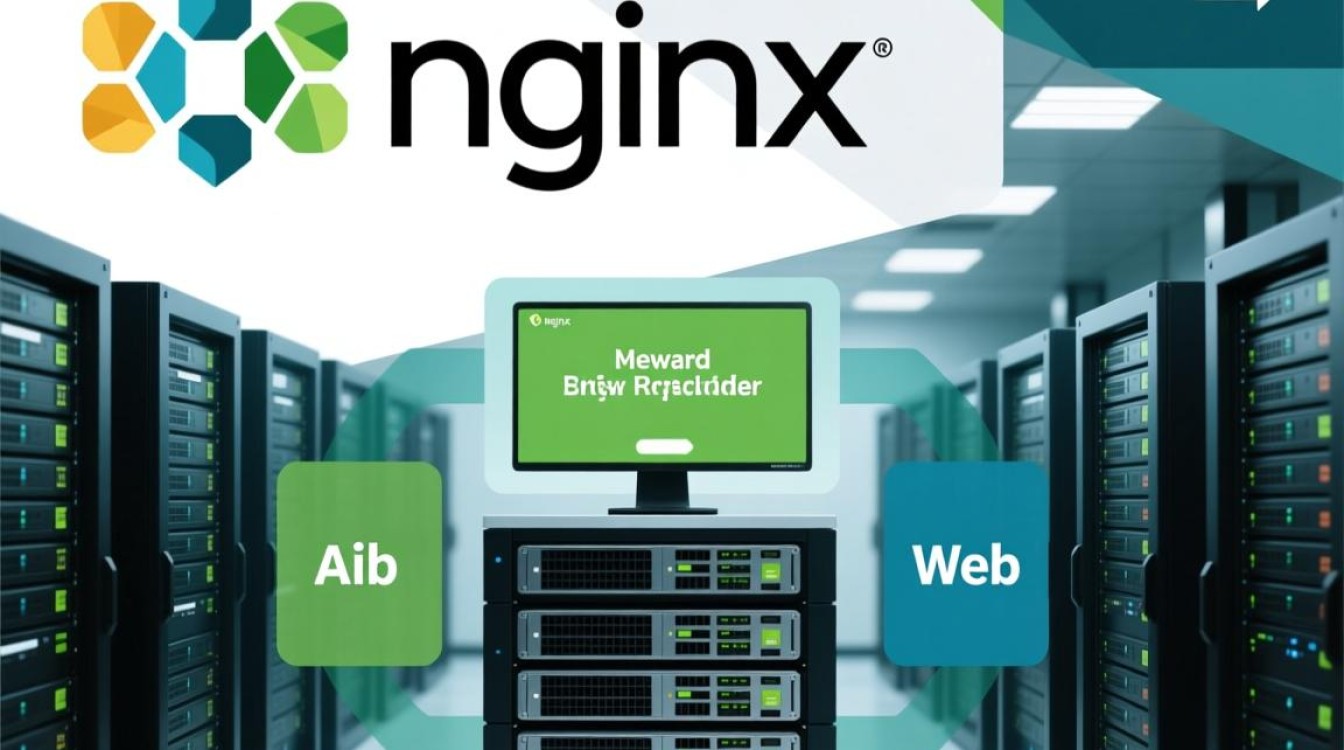Linux USB驱动下载:全面指南与实践
在Linux系统中,USB驱动的正确安装与配置是确保外设正常工作的关键,与Windows系统不同,Linux内核已内置了大量主流USB设备的驱动程序,大多数情况下无需手动下载,对于一些非主流设备或特殊硬件,用户仍需手动获取驱动,本文将详细介绍Linux USB驱动的下载、安装及常见问题解决方法,帮助用户高效完成外设配置。

Linux USB驱动的基础知识
Linux内核采用模块化设计,USB驱动通常以内核模块的形式存在,当USB设备插入时,内核会自动检测并加载对应的驱动模块,U盘通常由usb-storage模块支持,而鼠标、键盘等HID设备则由hid模块处理,用户可以通过lsmod命令查看已加载的模块,或使用lspci、lsusb工具识别设备信息。
对于大多数设备,Linux内核已提供支持,但以下情况可能需要手动下载驱动:
- 设备较新,内核版本未包含对应驱动;
- 设备为非标准硬件,需厂商提供专用驱动;
- 内置驱动存在兼容性问题,需更新版本。
驱动下载前的准备工作
在下载驱动前,需确认以下信息以确保兼容性:
- 内核版本:通过
uname -r命令查看当前内核版本,驱动需与内核版本匹配。 - 设备信息:使用
lsusb命令列出USB设备详细信息,包括厂商ID(Vendor ID)和产品ID(Product ID),这些信息可用于精准查找驱动。 - 发行版信息:不同Linux发行版(如Ubuntu、CentOS、Arch Linux)的驱动管理方式不同,需选择对应的下载源。
官方渠道获取驱动
-
内核官网
Linux内核官方仓库(https://www.kernel.org)提供了所有版本的源代码,用户可从中提取特定驱动模块,但这种方式需要编译内核,适合高级用户。 -
硬件厂商官网
部分硬件厂商(如打印机、网卡设备)会提供Linux驱动下载,HP、Brother等打印机厂商官网支持驱动搜索,用户可根据设备型号和发行版选择合适的驱动包。 -
发行版官方仓库
大多数发行版通过包管理器提供驱动。- Ubuntu/Debian:使用
apt search usb-driver搜索,或通过ubuntu-drivers devices查看推荐的驱动。 - CentOS/RHEL:使用
yum search或dnf search查找驱动包,如kernel-usb。 - Arch Linux:通过
pacman -Ss usb搜索社区维护的驱动。
- Ubuntu/Debian:使用
第三方驱动资源
-
开源社区平台

- GitHub:许多开发者将驱动项目托管在GitHub上,用户可通过关键词搜索(如“Linux USB driver + 设备类型”)找到相关项目。
- SourceForge:老牌开源软件托管平台,提供大量驱动程序下载,需注意项目的活跃度和评价。
-
驱动数据库网站
- Linux USB Devices(https://www.linux-usb.org/):收录了已知USB设备的驱动信息,用户可通过厂商ID查询支持情况。
- Device Driver Database(https://linux-hardware.org/):提供硬件与驱动的匹配信息,适合排查未知设备。
驱动安装步骤
-
使用包管理器安装
以Ubuntu为例,安装驱动的命令如下:sudo apt update sudo apt install <驱动包名>
安装后需重启系统或执行
sudo modprobe <模块名>加载驱动。 -
编译安装源码驱动
若下载的是源码包(如.tar.gz),需按以下步骤操作:tar -xvf <驱动包名>.tar.gz cd <驱动目录> make sudo make install sudo depmod -a sudo modprobe <模块名>
-
通过DKMS管理动态驱动
DKMS(Dynamic Kernel Module Support)可在内核更新后自动重新编译驱动,安装步骤:sudo apt install dkms sudo dkms add <驱动路径> sudo dkms install <驱动版本>
常见问题与解决方案
-
设备无法识别
- 检查
dmesg | tail日志,确认内核是否检测到设备; - 尝试手动加载驱动:
sudo modprobe <模块名>; - 确认设备供电不足,尝试使用带外接电源的USB Hub。
- 检查
-
驱动编译失败

- 安装编译工具:
sudo apt install build-essential linux-headers-$(uname -r); - 检查内核版本与驱动是否匹配;
- 查看编译错误日志,依赖库缺失可通过
sudo apt install <库名>补充。
- 安装编译工具:
-
驱动冲突
- 使用
lsmod | grep <关键词>查看冲突模块; - 通过
sudo rmmod <模块名>卸载冲突驱动; - 禁用内核自动加载:在
/etc/modprobe.d/目录下创建.conf文件,添加blacklist <模块名>。
- 使用
驱动维护与更新
-
定期更新驱动
- 通过包管理器更新:
sudo apt upgrade或sudo dnf update; - 对于DKMS管理的驱动,执行
sudo dkms autoinstall。
- 通过包管理器更新:
-
卸载驱动
- 包管理器安装的驱动:
sudo apt purge <驱动包名>; - DKMS驱动:
sudo dkms remove <驱动版本> --all; - 源码编译的驱动:
sudo make uninstall。
- 包管理器安装的驱动:
Linux USB驱动的下载与安装并非复杂任务,关键在于明确设备需求、选择可靠的驱动源,并遵循正确的操作流程,对于大多数用户,优先使用发行版官方仓库和内核内置驱动可避免不必要的麻烦,若需手动处理驱动,务必注意内核版本匹配和编译环境配置,通过本文的指导,用户应能顺利解决USB设备的驱动问题,充分发挥Linux系统的稳定性和灵活性。